[ディスプレイス](Displace)スペース ワープは、オブジェクトのジオメトリを押したり再シェイプする力のフィールドとして機能します。ディスプレイスは、ジオメトリ(変形可能オブジェクト)とパーティクル システムの両方に影響します。
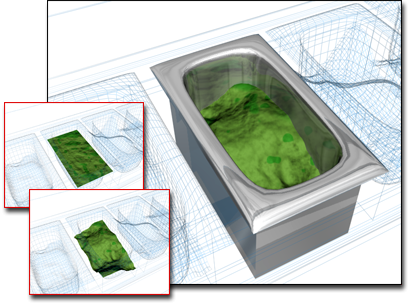
[ディスプレイス](Displace)を使用してコンテナのサーフェスを変更
[ディスプレイス](Displace)スペース ワープを使用するには、次の 2 つの基本的な方法があります。
- ビットマップのグレー スケールを適用して、ディスプレイスメントを生じさせます。2D イメージの黒色の領域は、ディスプレイスされません。領域が白いほど、外側へ押し出され、ジオメトリの 3D ディスプレイスメントが生じます。
- ディスプレイスメントの[強度](Strength)値と[減衰度](Decay)値を設定して、ディスプレイスメントを直接適用します。
[ディスプレイス](Displace)スペース ワープは、すべてのスペース ワープのようにオブジェクト空間ではなくワールド空間に影響する以外は、[ディスプレイス](Displace)モディファイヤと同様に動作します。少ない数のオブジェクトの詳細なディスプレイスメントを作成する必要がある場合は、[ディスプレイス](Displace)モディファイヤを使用してください。パーティクル システムをディスプレイスしたり、多数のジオメトリック オブジェクトを一度にディスプレイスしたり、ワールド空間内の位置に関連したオブジェクトをディスプレイスする場合は、[ディスプレイス](Displace)スペース ワープを使用してください。
ジオメトリの場合、ディスプレイスメントの詳細は頂点の数に依存します。[面分割](Tessellate)モディファイヤを使用して、詳細に表示する面を面分割します。
手順
[ディスプレイス](Displace)スペース ワープを作成するには:
-
 [作成](Create)パネルで、
[作成](Create)パネルで、 ([スペース ワープ](Space Warps))をクリックします。リストから[ジオメトリック/変形可能](Geometric/Deformable)を選択し、[オブジェクト タイプ](Object Type)ロールアウトで[ディスプレイス](Displace)をクリックします。
([スペース ワープ](Space Warps))をクリックします。リストから[ジオメトリック/変形可能](Geometric/Deformable)を選択し、[オブジェクト タイプ](Object Type)ロールアウトで[ディスプレイス](Displace)をクリックします。 - ビューポート内でドラッグして[ディスプレイス](Displace)ワープ オブジェクトを作成します。これはワイヤフレームで表示されます。シェイプはアクティブなマッピング パラメータ設定に依存します。マッピングに関係なく、1 回ドラッグするだけでスペース ワープが作成されます。
- スペース ワープを適切なオブジェクトにバインドします。
ビットマップを[ディスプレイス](displace)スペース ワープに割り当てるには:
- [ディスプレイス](Displace)ワープ オブジェクトを
 選択します。
選択します。 - [パラメータ](Parameters)ロールアウト
 [イメージ](Image)領域で、[ビットマップ](Bitmap)ボタンをクリックします(既定値のラベル名は「なし」)。ディスプレイス イメージを選択ダイアログ ボックスで、ビットマップを選択します。
[イメージ](Image)領域で、[ビットマップ](Bitmap)ボタンをクリックします(既定値のラベル名は「なし」)。ディスプレイス イメージを選択ダイアログ ボックスで、ビットマップを選択します。 - [強度](Strength)値を設定します。ビットマップがオブジェクトのジオメトリをどのようにディスプレイスするかを見るには、強度の値を変えてみます。
インタフェース
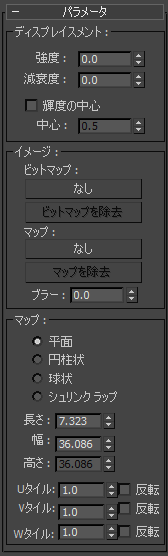
[ディスプレイスメント(グローバル設定)](Displacement)領域
これは[ディスプレイス](Displace)スペース ワープの基本ロールアウトです。
- 強度
- 0.0 に設定すると、[ディスプレイス](Displace)ワープには何の効果も表れません。0.0 より大きい値の場合は、オブジェクト ジオメトリまたはパーティクルが[ディスプレイス](Displace)スペース ワープ オブジェクトの位置からディスプレイスされます。0.0 より小さい値の場合は、ジオメトリがワープの方へディスプレイスされます。既定値は 0.0 です。
- 減衰度
- 既定値では、[ディスプレイス](Displace)ワープはワールド空間全体で同じ強度を持ちます。[減衰度](Decay)を増やすと、[ディスプレイス](Displace)ワープ オブジェクトの位置からの距離が増えるにつれて、ディスプレイスメント強度は減っていきます。既定値は 0.0 です。
- 輝度の中心
- [ディスプレイス](Displace)スペース ワープでは、既定値として、中間(50%)グレーを 0 (ゼロ)のディスプレイス値に使用して輝度を中心にします。128 より大きいグレー値の場合は、外向きの方向で(ディスプレイス ワープ オブジェクトから離れて)ディスプレイスされ、128 より小さいグレー値の場合は、内向きの方向で(ディスプレイス ワープ オブジェクトに向かって)ディスプレイスされます。[中心](Center)編集ボックスを使用して既定値を調整できます。平面投影を使用して、ディスプレイスされたジオメトリは平面ギズモの上または下に再配置されます。既定値は 0.5、指定できる範囲は 0 から 1.0 です。
[イメージ](Image)領域
この領域のオプションを使用して、ディスプレイスメントに使用するビットマップおよびマップが選択できます。
- [ビットマップ](Bitmap)ボタン
- (既定値のラベル名は「なし」)クリックすると、選択ダイアログ ボックスからビットマップを割り当てることができます。 ビットマップを選択すると、このボタンはビットマップの名前を表示します。
- ビットマップを削除
- ビットマップまたはマップ割り当てを削除します。
- マップ ボタン
- (既定値のラベル名は「なし」)クリックすると、[マテリアル/マップ ブラウザ](Material/Map Browser)からビットマップまたはマップを割り当てることができます。 ビットマップまたはマップを選択すると、このボタンはマップの名前を表示します。
また、マップをマテリアル エディタのサンプル スロットからドラッグ アンド ドロップすることもできます。 [スレート マテリアル エディタ](Slate Material Editor)が開いている場合、マップ ノードの出力ソケットからドラッグして、このボタン上にドロップできます。 また、マテリアル エディタや 3ds Max インタフェースのその他任意の場所にあるマップ ボタンからドラッグ アンド ドロップすることもできます。 マップを[ディスプレイスメント マップ](displacement map)ボタンにドロップすると、ダイアログ ボックスにマップのコピー(独立)とソース マップのインスタンスのどちらを作成するのかを尋ねるメッセージが表示されます。
ディスプレイスメント マップのパラメータを調整する(ビットマップの割り当てや座標設定の変更など)には、[マップ](Map)ボタンをマテリアル エディタにドラッグし、インスタンスとしてドロップします。 コンパクト マテリアル エディタでは、マップを未使用のサンプル スロットにドロップします。 スレート マテリアル エディタでは、アクティブなビュー上にドロップします。
- マップを除去
- ビットマップまたはマップ割り当てを削除します。
- ブラー
- ビットマップ化されたディスプレイスメントの効果をぼかしたり柔らげたりする場合、この値を増やします。
[マップ](Map)領域
この領域には、ビットマップ化された[ディスプレイス](Displace)ワープ用のマッピング パラメータがあります。マッピング オプションは、マッピングされたマテリアルに使用されるオプションと同じものです。4 つのマッピング モードによって、[ディスプレイス](Displace)ワープ オブジェクトがそのディスプレイスメントを投影する方法を制御します。ワープ オブジェクトの方向によって、シーン内のどの場所で、バインドされたオブジェクトにディスプレイスメント効果が表れるかを制御します。
- [平面](Planar)マップを単一平面から投影します。
- 円柱状マップが円柱の周囲をラップしているように投影します。
- 球形ビットマップのエッジが球の極で出会い、球の上端と下端に特異点を持つ球からマップを投影します。
- シュリンク ラップマップの角を切断し、1 つの極で結合し、特異点を 1 つだけ作成します。
- [長さ](Length)、[幅](Width)、[高さ](Height)
- スペース ワープ ギズモのバウンディング ボックスの次元を指定します。高さは平面のマッピングには影響しません。
- [U タイル](U Tile)/[V タイル](V Tile)/[W タイル](W Tile)
- 指定された寸法に沿ってビットマップが繰り返す回数です。1.0 の既定値は 1 回ビットマップをマッピングし、2.0 の値はビットマップを 2 回マッピングします。端数がある場合は、マップ全体をコピーし、さらにビットマップの端数部分もマッピングします。たとえば、2.5 の値にすると、ビットマップは 2 回半マッピングされます。
反転対応する U、V、W 軸に沿ってマップの方向を反転します。